Виндовс омогућава корисницима да именују или преименују диск јединице у програму Виндовс Екплорер или Филе Екплорер ради лакшег препознавања. Преименовање дискова је прилично једноставно. Кликните десним тастером миша на диск јединицу коју желите да именујете или преименујете, кликните на опцију Преименуј и унесите име које желите да доделите уређају. Може се изабрати и погон и притиснути Ф2 тастер за почетак преименовања диск јединице.
У прошлости смо говорили о томе како приказати / сакрити слово диска у Виндовсу 7, додијелити јединствену ознаку погона вашем УСБ погону, као и како сакрити дискове у Виндовсу уз помоћ алата Симпле Дриве Хидер.

Али именовање или преименовање ваших повезаних оптичких (ЦД / ДВД) уређаја није тако лако као преименовање диск јединице, посебно за почетнике. Не можете да кликнете десним тастером миша на ЦД / ДВД диск у Виндовс Екплореру и да га преименујете. Десним кликом на ЦД / ДВД јединицу не приказује се опција Преименуј. Да бисте назвали ЦД / ДВД јединицу, морате се играти са Виндовс регистром. Како се свим корисницима Виндовса не свиђа уређивање регистра, овдје је паметан услужни програм који вам омогућава да назовете вашу ЦД / ДВД јединицу за трен.
Дриве Намер је мали преносиви услужни програм за Виндовс 10, Виндовс 8, Виндовс 7 и Виста да преименује ваш оптички уређај на једноставан начин.
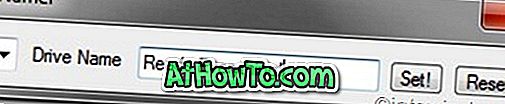
Ово је преносиви програм који не захтева инсталацију. Једноставно преузмите програм и покрените програм са администраторским правима (кликните десним тастером миша на програм и изаберите Покрени као администратор), изаберите ознаку погона оптичке диск јединице коју желите да именујете или преименујете, а затим унесите име. На крају кликните на дугме Постави. То је то! Последње, али не и најмање важно, можете да вратите подразумевано име диска користећи дугме за ресетовање.

Све у свему, то је згодан услужни програм за прилагођавање имена вашег оптичког уређаја. Програм је само 26 КБ и може се преузети са линка испод.
Довнлоад Паге














